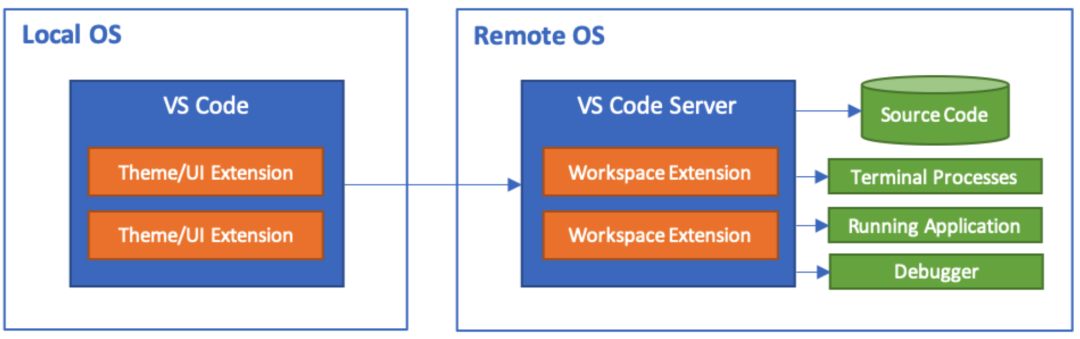Ubuntu下安装VSCODE
方式一:应用中心安装
各位,不推荐这种方式,推荐自己下载安装包安装,通过应用中心下载的版本是删减版,
会有功能缺失!!!
server@ubuntu:/mnt/hgfs/tronlong$ sudo dpkg -i code_1.45.1-1589445302_amd64.deb (Reading database ... 227152 files and directories currently installed.) Preparing to unpack code_1.45.1-1589445302_amd64.deb ... Unpacking code (1.45.1-1589445302) over (1.45.1-1589445302) ... Setting up code (1.45.1-1589445302) ... Processing triggers for gnome-menus (3.13.3-6ubuntu3.1) ... Processing triggers for desktop-file-utils (0.22-1ubuntu5.2) ... Processing triggers for bamfdaemon (0.5.3~bzr0+16.04.20180209-0ubuntu1) ... Rebuilding /usr/share/applications/bamf-2.index... Processing triggers for mime-support (3.59ubuntu1) ... server@ubuntu:/mnt/hgfs/tronlong$ code
首先在ubuntu桌面找到应用中心打开
在软件中心中,搜索Visual Studio Code
当然上面是理想情况,这种图是我在网上搜的。。。
我自己的应用中心并不能搜索到VSCODE
能找到就在页面中直接选择安装
方式二:安装包安装
1. 从vscode官网下载最新版本,deb包下载地址:Documentation for Visual
Studio Code
当然由于是外网,可能下载速度极慢,这是我下载后上传到百度云的链接,
官网下载慢时可以用这个
链接:https://pan.baidu.com/s/1HKBQ6k9X-ZVX4C2vYgBFSA
提取码:7ze2
2. 下载后在防止deb包的文件夹直接打开终端,然后输入:
sudo dpkg -i code_1.45.1-1589445302_amd64.deb
其中的 -i 后面的就是deb包名;执行之后等待就行了,安装成功会显示:
这个样子就是安装成功了
三、指令安装
1. 先Ubuntu make,然后通过make 安装VSCODE
sudo add-apt-repository ppa:ubuntu-desktop/ubuntu-make
sudo apt-get update
sudo apt-get install ubuntu-make
umake ide visual-studio-code
安装成功之后然后直接输 code 就会启动VSCODE了;
之后需要什么插件就自己安装一下即可。
最后试用一下VSCODE,选择FIle → New File,创建一个新文件,在里面写入:
#include <iostream>
using namespace std;
int main()
{
std::cout<<"VSCOD Test!"<<endl;
return 0;
}
然后保存;之后在保存程序的文件夹中执行编译运行命令:
于是在VSCODE上写的第一个C++程序就执行成功了;
————————————————
版权声明:本文为博主原创文章,遵循 CC 4.0 BY-SA 版权协议,
转载请附上原文出处链接和本声明。
原文链接:https://blog.csdn.net/LL596214569/article/details/106445990
*博客内容为网友个人发布,仅代表博主个人观点,如有侵权请联系工作人员删除。